U kunt uw telefoon op een aantal manieren vergrendelen, zoals een pincode of biometrisch. Het beschermt uw apparaat tegen nieuwsgierige blikken. Maar als u het wachtwoord vergeet, is het mogelijk om het te verkrijgen buitengesloten van uw Motorola-telefoon. In sommige gevallen is de biometrie of het scherm beschadigd, waardoor je deze niet kunt ontgrendelen. Gelukkig zijn er meer opties om Motorola te ontgrendelen. Lees gewoon dit bericht door en probeer de effectieve methoden.

Er zijn twee oplossingen waarmee u uw Motorola-telefoon kunt resetten en ontgrendelen. Maar voordat u een van deze gaat gebruiken, moet u er rekening mee houden dat alle gegevens op uw apparaat worden gewist. Een ander ding om op te letten is de Google FRP. Als u dit inschakelt, moet u de gebruikersnaam en het wachtwoord opgeven om het terugzetten naar de fabrieksinstellingen mogelijk te maken. Als u klaar bent, volgen hier de stappen die u moet volgen:
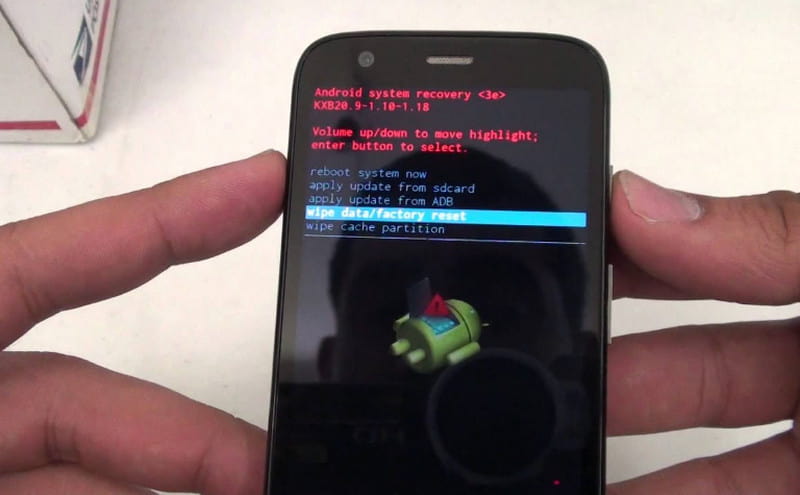
Hieronder vindt u gedetailleerde stappen waarmee u dit kunt doen reset alle instellingen op de Motorola-telefoons wanneer u toegang heeft tot een wachtwoord.
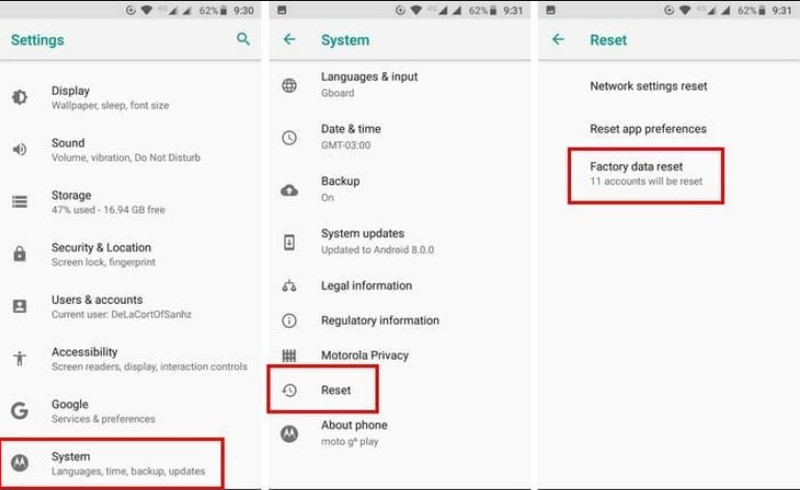
Hoe kan ik een vergrendelde Motorola-telefoon hard resetten zonder gegevens te verliezen? Zoals eerder vermeld, raakt u onvermijdelijk al uw gegevens kwijt als u de fabrieksinstellingen opnieuw instelt. Toch wordt het gebruik ervan aanbevolen Aiseesoft Android Back-up en herstel voor een gemakkelijke gegevensback-up. Het biedt niet alleen back-up, maar de desktoptool herstelt ook de bestanden naar uw apparaat na het opnieuw instellen. Hier kunt u handmatig bestanden selecteren, zoals foto's, video's, contacten, oproeplogboeken, enz. Als u niet wilt dat iemand deze bestanden ziet, kunt u een wachtwoord instellen om ze tegen nieuwsgierige blikken te beschermen. Bovendien heeft het een uitstekende snelheid bij het maken van back-ups en het herstellen van bestanden zonder dat er bestanden verloren gaan. Probeer het gratis door op de knop Gratis downloaden te klikken voor Windows- of Mac-versies.

Downloads
Back-up en herstel van Android-gegevens
100% veilig. Geen advertenties.
100% veilig. Geen advertenties.
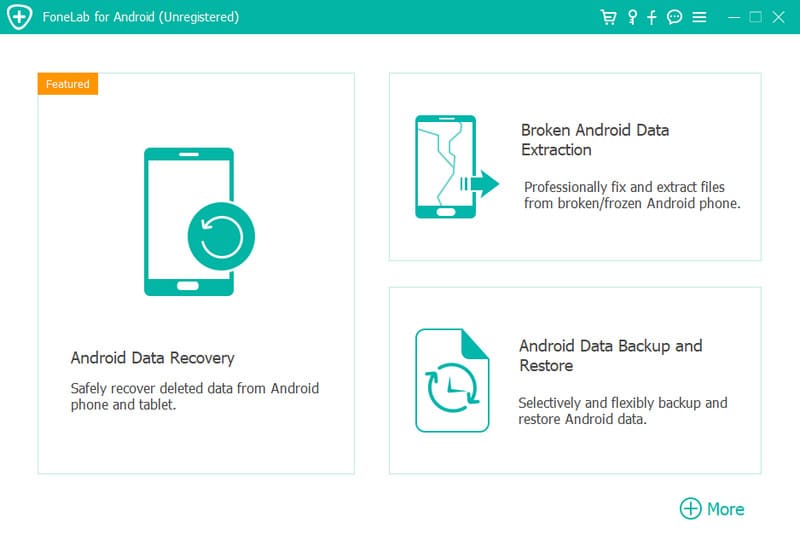
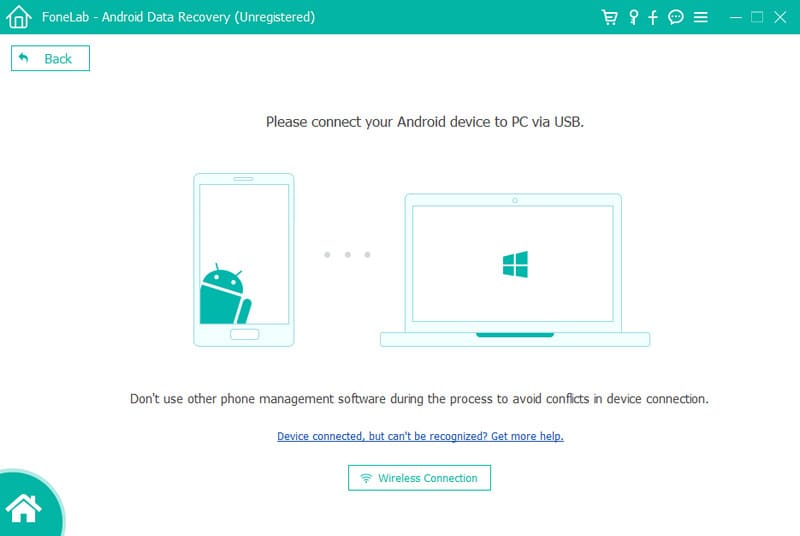
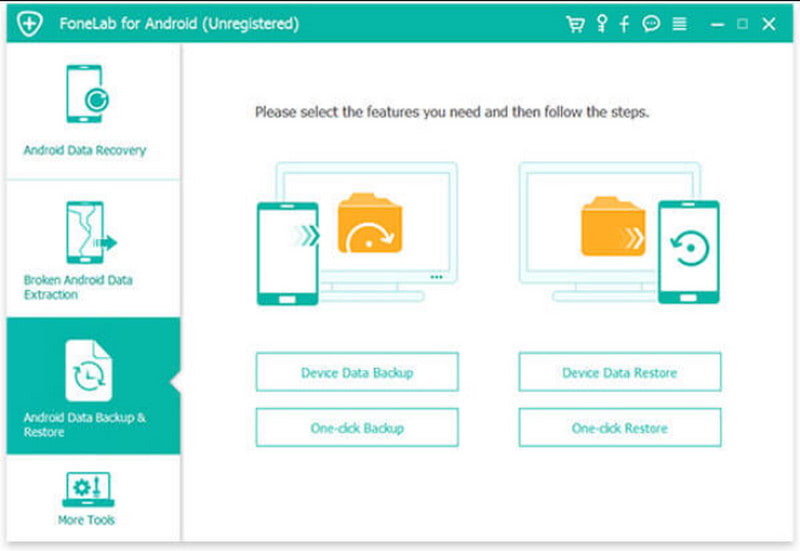
Kan ik het Google-slot op Motorola omzeilen?
U moet de FRP APK gebruiken om Google Lock te ontgrendelen. Nadat u het op uw computer hebt gedownload, brengt u het over naar de Motorola-telefoon. Zorg ervoor dat deze is ingeschakeld. Sluit vervolgens de OTG-kabel en Pendrive aan op het apparaat wanneer u wordt gevraagd het e-mailadres in te voeren. Activeer de FRP en volg de aanwijzingen om omzeil de Google Lock.
Kan ik een Android-telefoon ontgrendelen zonder de gegevens opnieuw in te stellen?
Als de functie Find My Device op de telefoon is geactiveerd, kunt u deze gebruiken om te ontgrendelen zonder gegevensverlies. Open Zoek mijn apparaat op een computer en log in met het Google-account. Zoek het apparaat dat u wilt ontgrendelen en klik vervolgens op de knop Apparaat wissen. Wacht tot het wachtwoord van de telefoon is gewist.
Is er een standaardpincode om de Motorola-telefoon te ontgrendelen?
Je kunt het toestel voornamelijk ontgrendelen met de 1234-code. Maar dit is onmogelijk omdat je het misschien al eerder hebt gewijzigd. U kunt beter de hierboven genoemde opties voor fabrieksreset gebruiken.
Heeft de Motorola-telefoon een ingebouwde back-uptool zoals iCloud?
Omdat Motorola een Android-apparaat is, kunt u Google Backup gebruiken om uw gegevens in de cloud te synchroniseren en op te slaan. Het enige wat u hoeft te doen is door de Google One-app te navigeren en het menu Opslag te openen. Tik op de knop Gegevensback-up instellen en beheer de instellingen. Als u klaar bent, tikt u op de knop Nu een back-up maken om de wijzigingen op te slaan.
Is het mogelijk om gegevens over te dragen terwijl de Motorola-telefoon is vergrendeld?
Helaas is het overbrengen of uitvoeren van activiteiten naar een vergrendeld apparaat onmogelijk. U moet het apparaat eerst ontgrendelen om de bestanden te kunnen ophalen. Of reset hem om alle functies te gebruiken. Als u de gegevens niet wilt verliezen, gebruikt u Aiseesoft Android Data Backup & Restore om uw gegevens veilig te houden en te herstellen nadat u de telefoon opnieuw hebt ingesteld op de fabrieksinstellingen.
Conclusie
Een vergrendelde Motorola-telefoon hard resetten? Alle mogelijke en effectieve oplossingen worden in dit bericht vermeld. U kunt via uw instellingen toegang krijgen tot de fabrieksreset, waarmee u de vergeten wachtwoorden kunt verwijderen. Maar als u bent buitengesloten, gebruikt u de knoppen voor een externe fabrieksreset. Vergeet niet dat Aiseesoft Android Data Backup & Restore een uitstekend hulpmiddel is om u te helpen bij het maken van back-ups en het herstellen van bestanden als u geen keuze heeft op uw apparaat. Download het nu voordat u de fabrieksinstellingen herstelt op uw Android-apparaat.

Biedt een eenvoudige manier om veilig en selectief een back-up te maken van alle soorten bestanden, zoals contacten, berichten, oproeplogboeken, galerij, video's, audio, enz. Op uw Android-apparaat.
100% veilig. Geen advertenties.
100% veilig. Geen advertenties.